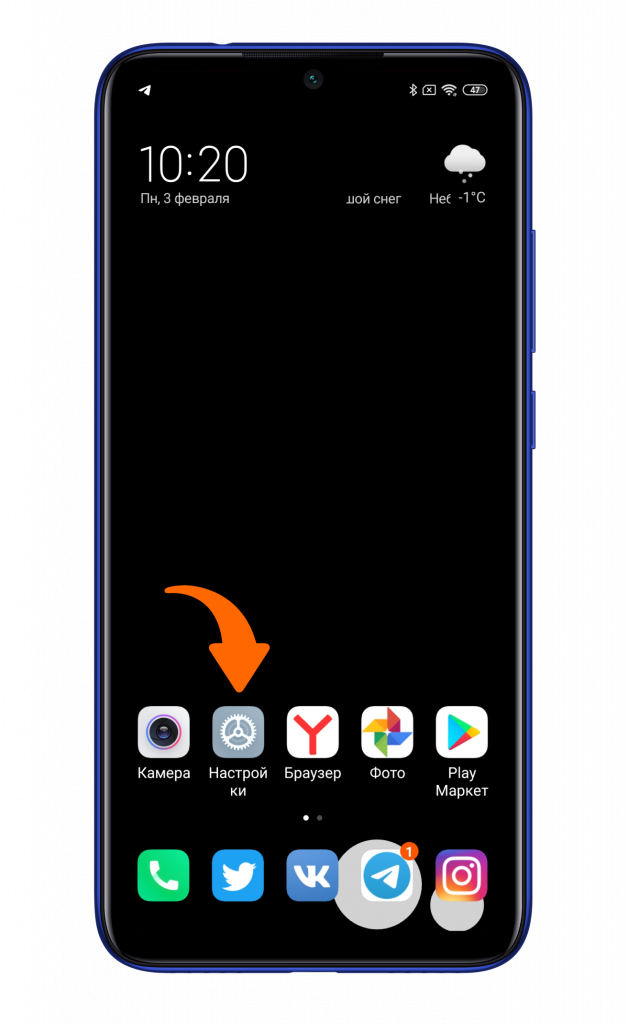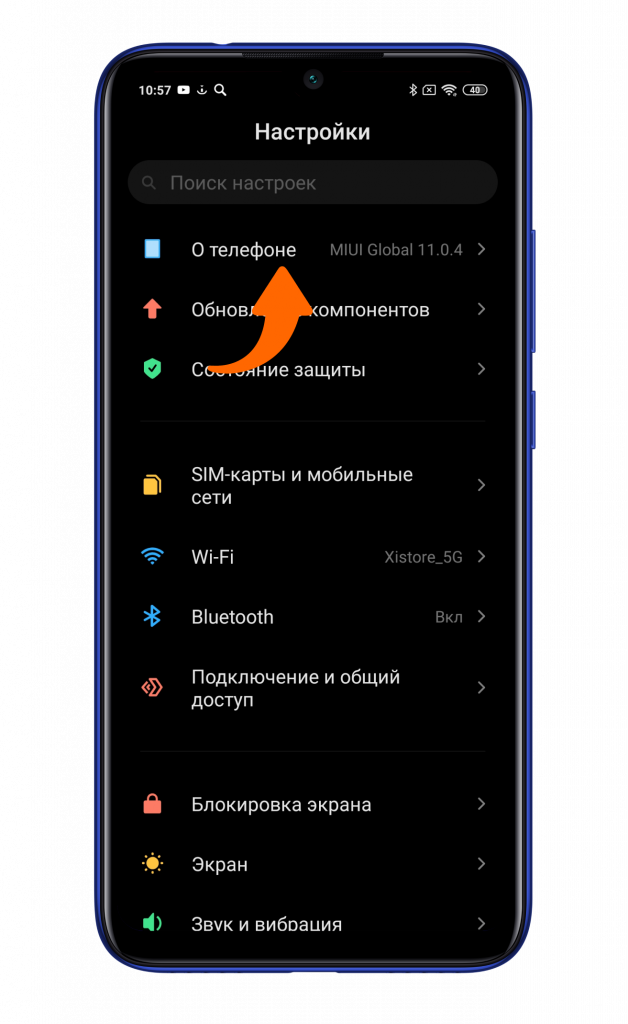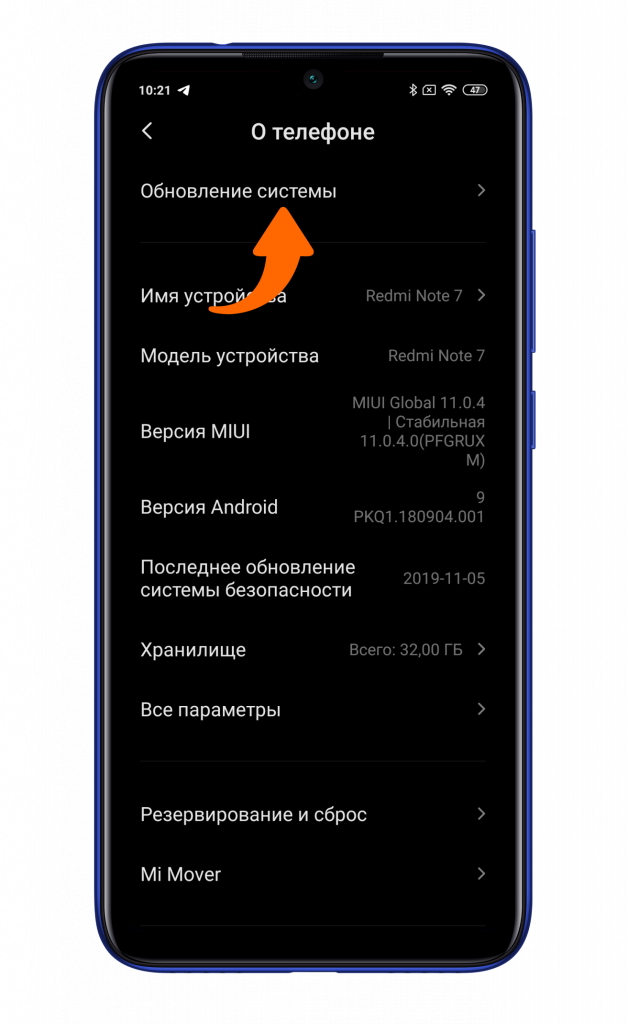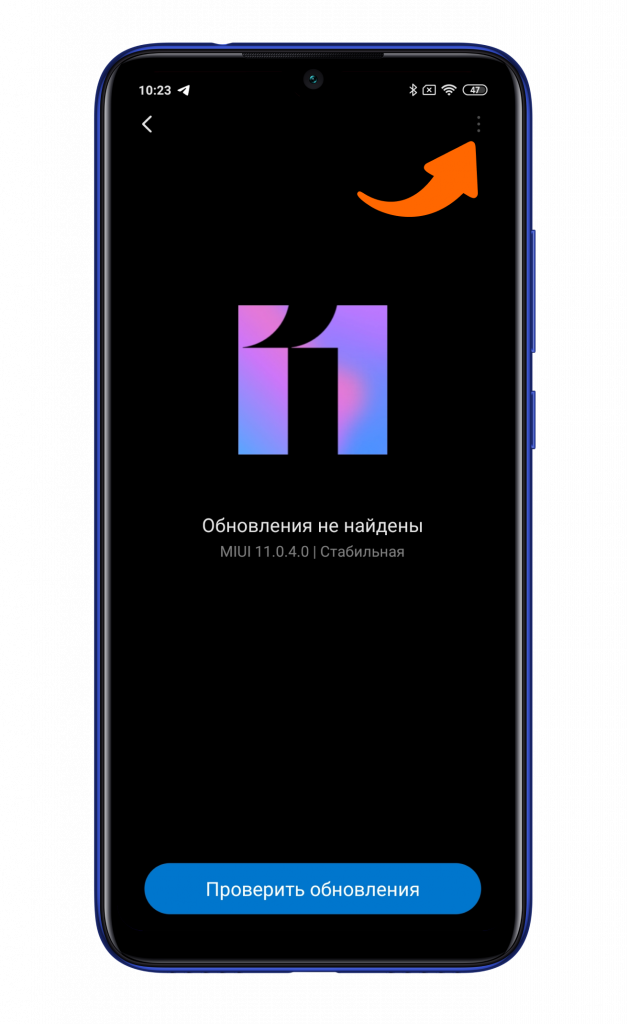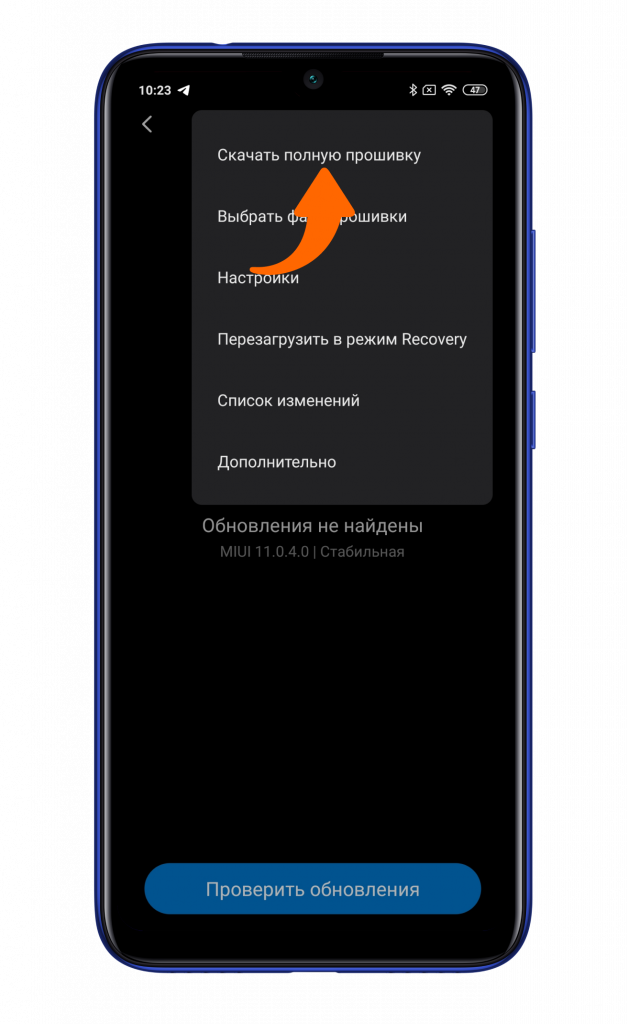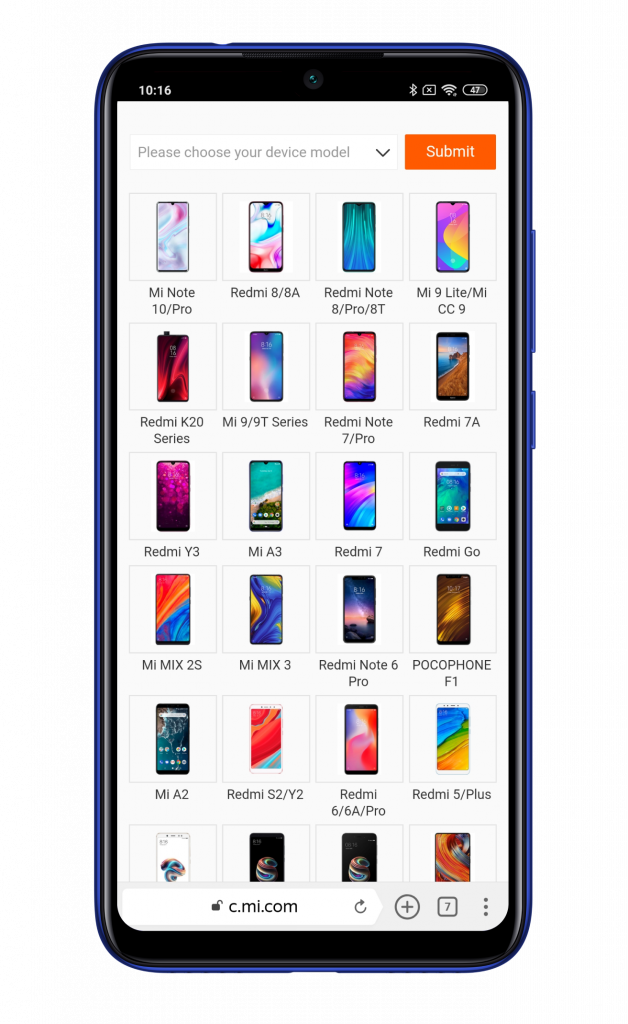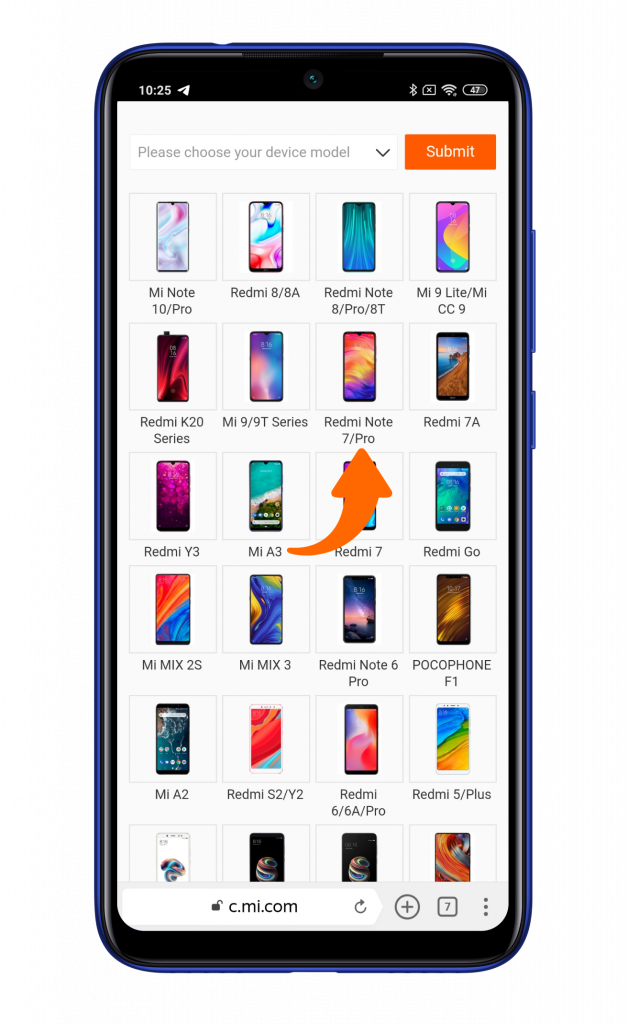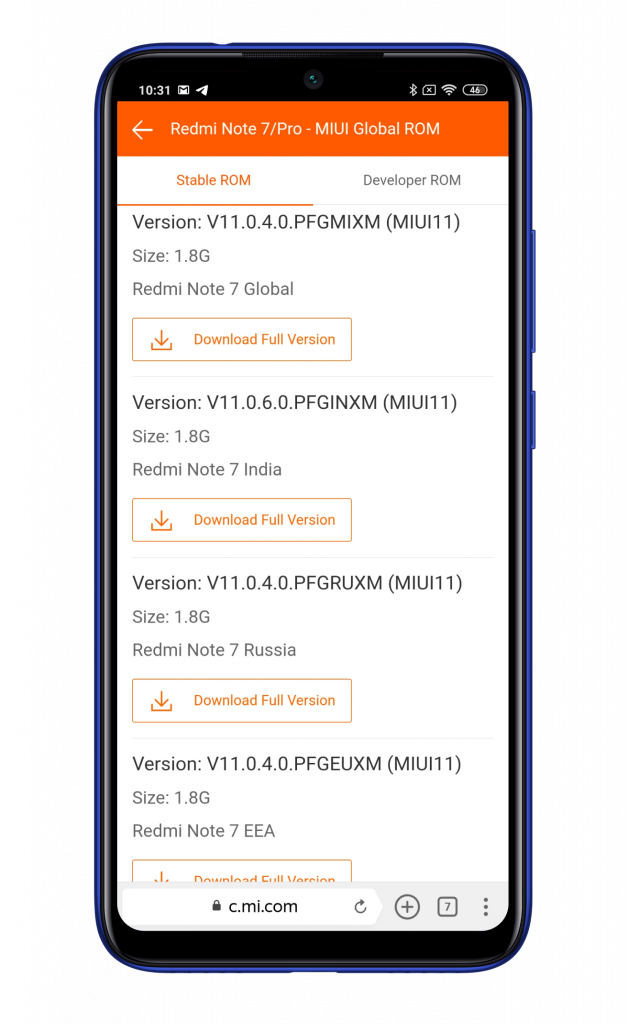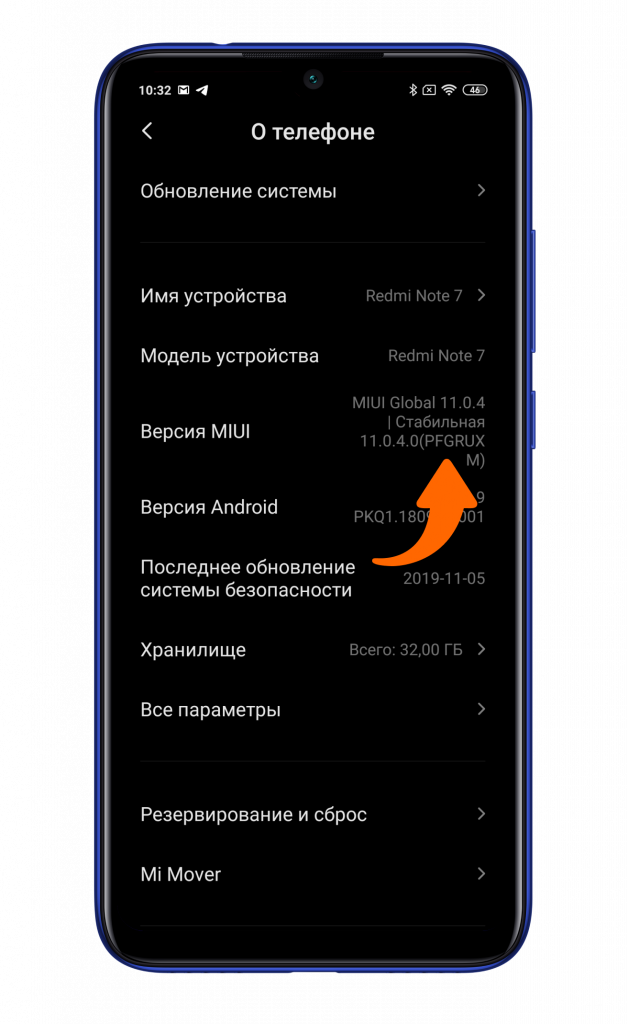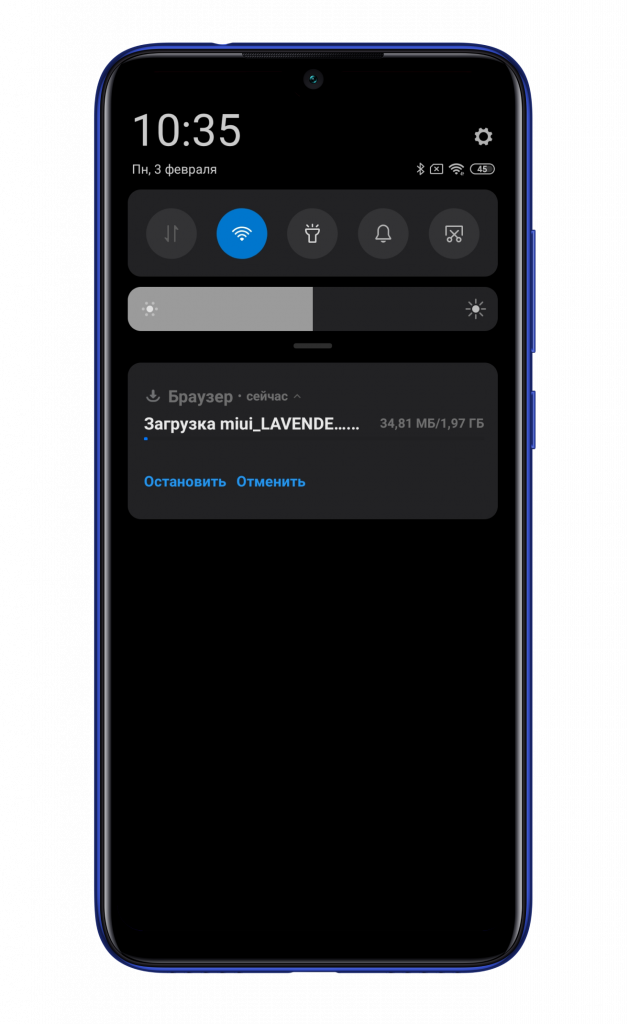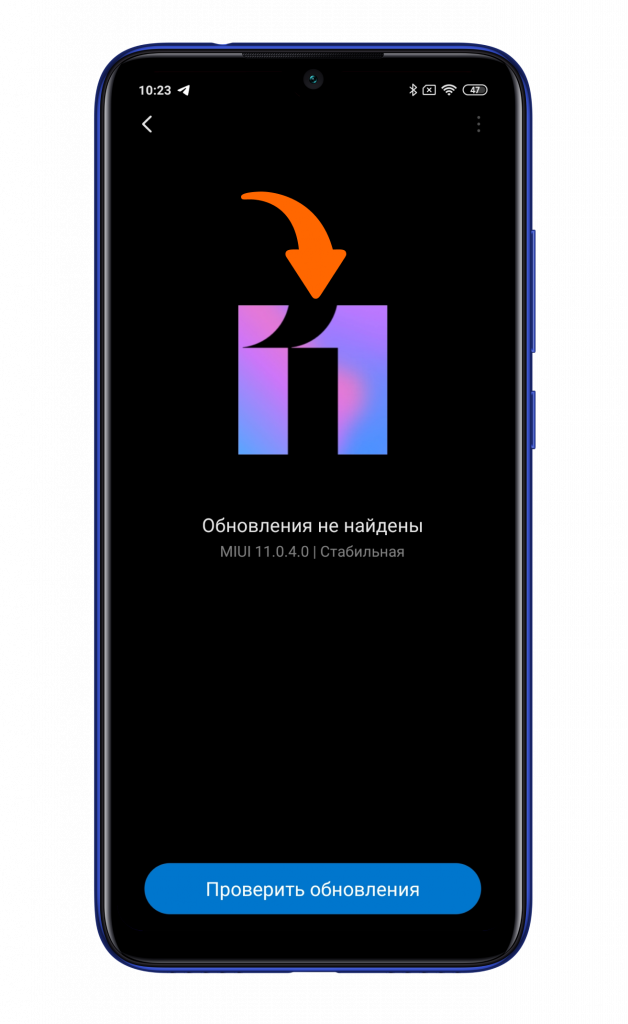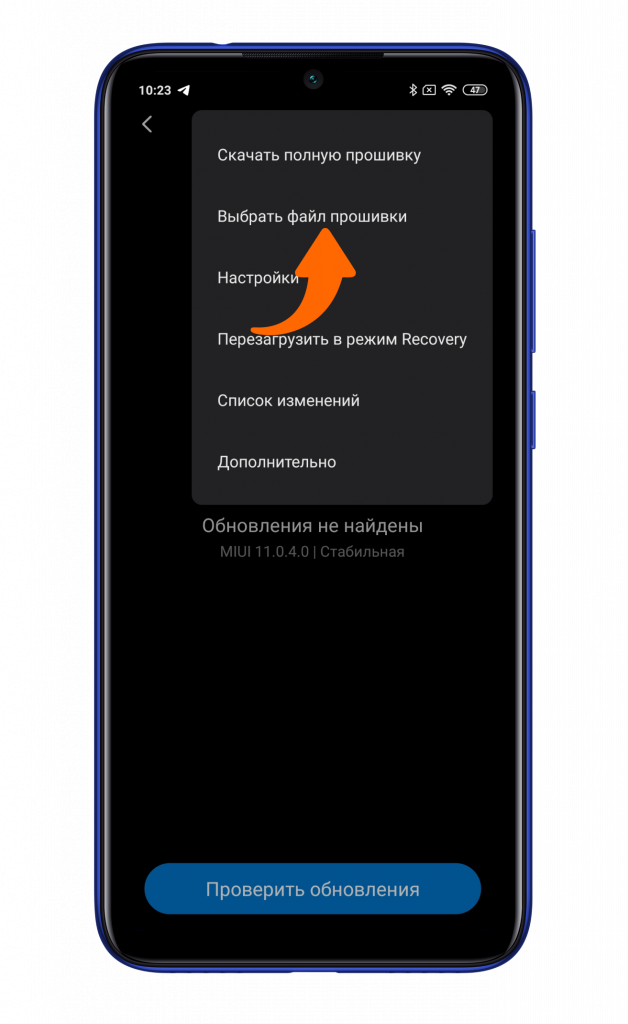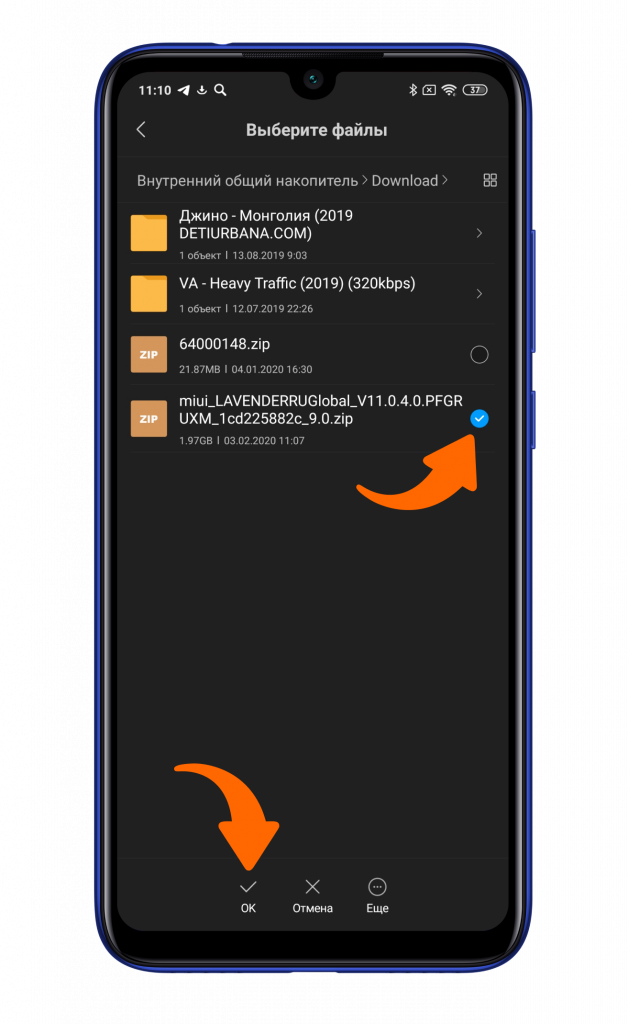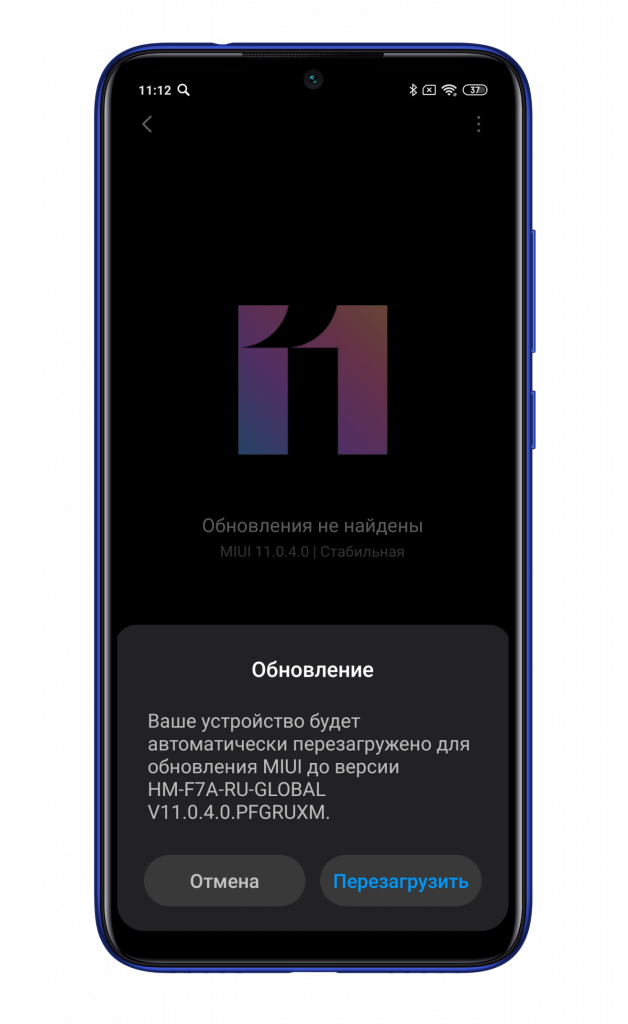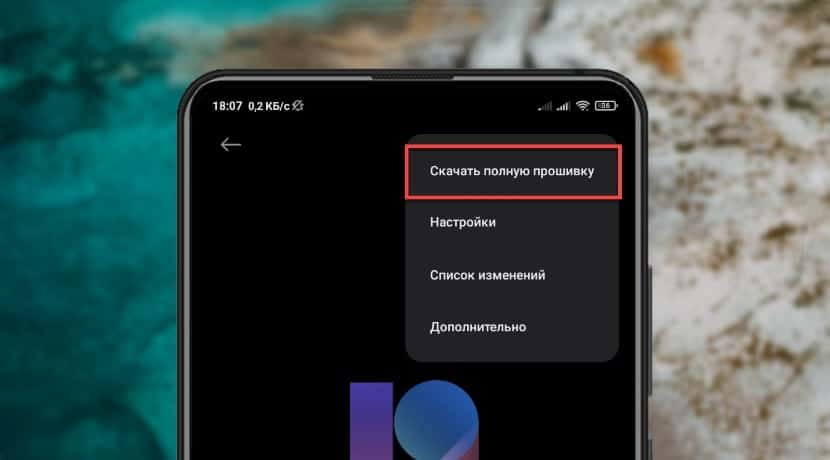У вас возникли проблемы с загрузкой телефона Xiaomi? Не волнуйтесь, вы не одиноки.
Устройства Xiaomi известны отличными характеристиками и доступностью, но, как и вся электроника, не застрахованы от сбоев и ошибок.
Одной из распространенных проблем, с которой сталкиваются пользователи Xiaomi, являются ошибки загрузчика.
Ошибки загрузки возникают по разным причинам, например, из-за неудачного обновления прошивки, поврежденного системного файла или неправильной установки кастомной прошивки.
Независимо от причины, эти ошибки препятствуют правильной загрузке смартфона, и это может быть очень неприятно.
В этой статье мы покажем как исправить ошибки при загрузке Xiaomi.
Содержание:
- Что такое загрузчик
- Распространенные ошибки загрузки
- Couldn’t Verify Device Error
- Устройство застряло на логотипе загрузки
- Устройство застряло в режиме Fastboot
Что такое загрузчик?
Загрузчик – это небольшая программа, которая работает на процессоре телефона и отвечает за загрузку операционной системы.
Это первое, что запускается при включении устройства, и именно оно указывает телефону, какую ОС следует загрузить и как это сделать.
Загрузчик также отвечает за проверку цифровой подписи ОС перед ее загрузкой, что помогает предотвратить заражение устройства вредоносным ПО.
Распространенные ошибки загрузки Xiaomi
Вот некоторые из наиболее распространенных ошибок при загрузке и способы их устранения:
Вернуться к содержанию
Ошибка 1: «Couldn’t Verify Device Error»
Такая надпись возникает, когда загрузчик телефона не может проверить цифровую подпись ОС.
Чтобы исправить её необходимо отключить функцию «Verify Boot» в настройках для разработчика Xiaomi.
В первую очередь необходимо разблокировать меню «Для разработчиков».
- Откройте общие настройки, перейдите в меню «О телефоне».
- Нажмите на строку «Версия MIUI» восемь раз, пока не увидите надпись об успешной разблокировки режиме.
- После этого из общих настроек перейдите в меню «Расширенные настройки».
- Найдите пункт «Для разработчиков».
- Внутри него найдите строку «Проверка загрузки», или «Verify Boot» и отключите.
Если такой опции в вашей модели Xiaomi (Redmi) нет, то воспользуйтесь этой видеоинструкцией.
Перезагрузите устройство, и ошибка должна исчезнуть.
Вернуться к содержанию
Ошибка 2: «Устройство застряло на логотипе загрузки»
Такое случается, телефон не может правильно загрузить операционную систему.
Чтобы исправить ошибку, необходимо выполнить сброс к заводским настройкам. Вот как это сделать:
- Выключите устройство.
- Нажмите и удерживайте одновременно кнопку питания и кнопку увеличения громкости до появления логотипа Mi.
- Отпустите кнопки, когда появится экран Mi Recovery.
- Выберите «Wipe Data» > «Wipe All Data» > «Confirm».
- Дождитесь завершения процесса, затем выберите «Reboot» > «Reboot to System».
Предупреждение: эта процедура называется сброс к заводским установкам, при её выполнении удаляются все пользовательские данные, включая: фото, видео, приложения, документы, настройки и прочее.
Вернуться к содержанию
Ошибка 3: «Устройство застряло в режиме Fastboot»
Эта ошибка возникает, когда загрузчик вашего устройства не может загрузить ОС, и оно застряло в режиме Fastboot.
Чтобы исправить ситуацию используйте Xiaomi Mi Flash Tool для прошивки стоковой стабильной прошивки. Вот как это сделать:
- Скачайте Xiaomi Mi Flash Tool с сайта github.com и установите его на компьютер.
- Скачайте стабильную официальную прошивку для вашей модели телефона с официального сайта Xiaomi и распакуйте его в папку на компьютере.
- Выключите устройство и подключите его к компьютеру через USB-кабель. Включите удерживая кнопку уменьшения громкости и питания.
- Запустите программу Xiaomi Mi Flash Tool на компьютере.
- Нажмите на кнопку «Select» и перейдите в папку, куда вы извлекли файлы стоковой прошивки.
- Нажмите на кнопку «Flash» и дождитесь завершения.
После завершения процесса отсоедините смартфон от компьютера и перезагрузите его.
Вернуться к содержанию
Об авторе: MiMaster
Привет, меня зовут Тимур. Я с детства увлекался компьютерами и IT-Индустрией, мне это нравится, это моя страсть. Последние несколько лет глубоко увлёкся компанией Xiaomi: идеологией, техникой и уникальным подходом к взрывному росту бизнеса. Владею многими гаджетами Xiaomi и делюсь опытом их использования, но главное — решением проблем и казусов, возникающих при неожиданных обстоятельствах, на страницах сайта mi-check.ru
MIUI 11 — фирменное программное обеспечение Xiaomi. Компания непрерывно трудится над своим детищем и совершенствует его во всех аспектах. Так обновления системы позволяют улучшить оболочку и исправить имеющиеся ошибки. Как скачать и установить официальную прошивку MIUI на смартфон Xiaomi, читайте в данной инструкции.
Первый способ
Вы можете скачать и установить прошивку с помощью встроенной функции на вашем устройстве Сяоми. Для этого откройте «Настройки».
Выберите первый пункт «О телефоне».
Затем нажмите на пункт «Обновление системы».
Откройте дополнительные настройки, нажав на иконку с тремя точками.
Для запуска автоматического обновления MIUI включите интернет и нажмите на «Скачать полную прошивку».
Второй способ
Если вы хотите скачать прошивку MIUI самостоятельно, пройдите на официальный сайт Xiaomi.
Найдите вашу модель смартфона в списке, мы выбираем Redmi Note 7.
Следующий шаг — загрузка файла. Обратите внимание на регион при выборе ПО.
Какая прошивка нужна вам, вы можете посмотреть в пункте «О телефоне» — «Настройки» — пункт «Версия MIUI».
Обозначение региона — это 4-я и 5-я буквы в скобках: RU — Россия, EU — Европа, MI — глобальная версия. Выбрав нужную версию прошивку, скачайте ее.
По завершению загрузки можно переходить к установке прошивки. Для этого пройдите по пути: «Настройки» — «О телефоне» — «Обновление системы». После чего откройте скрытые пункты обновления, нажав 7 раз на цифру 11.
Нажмите на иконку с тремя точками, затем — на «Выбрать файл прошивки».
Поставьте галочку возле скачанного файла и нажмите на «ОК».
Смартфон проанализирует данные и предложит совершить перезагрузку для их установки, подтвердите действие нажатием кнопки «Перезагрузить». В случае если прошивка не соответствует вашему устройству Сяоми, вы получите уведомление об ошибке.
Инструкция в видеоформате:
При установке обновления MIUI на телефоны и планшеты Xiaomi, Redmi или POCO, могут возникать различные ошибки. Эти ошибки являются следствием работы встроенного приложения Updater, которое проверяет соответствие устанавливаемого файла обновления по нескольким критериям.
Автоматическая проверка необходима из-за большого разнообразия прошивок Xiaomi, множества поддерживаемых регионов и способов распространения ROM. Также некоторые прошивки не предназначены для общего пользования, а доступны только бета-тестерам.
Большинство сообщений начинаются с текста «Can’t verify update…», когда невозможно проверить файл обновления. Рассмотрим причины и решения 10 популярных ошибок при обновлении MIUI. Если в приложении «Обновление» Xiaomi снова произошла ошибка, вы будете знать что делать.
Некоторые прошивки выпускаются не для всех регионов. Например, европейское обновление MIUI может быть не предназначено для Франции. Если вы измените регион и попробуете установите его вручную, могут возникнуть различные проблемы в работе телефона.
Содержание
- Couldn’t verify. Looks like current ROM’s network…
- Версия предназначена для закрытого тестирования
- Установка неофициального ПО запрещена
- Can’t verify update. Couldn’t verify the source…
- Not enough space in cache partition. There isn’t enough…
- You don’t have permissions to access the update log…
- Can’t verify update. Sorry, flash to this stable version…
- Can’t download. Something went wrong. Wait a minute…
- Can’t verify update. Other reason
- Can’t Verify Update. You’re allow to flash the newest stable version
Couldn’t verify. Looks like current ROM’s network…
Текст ошибки
Can’t verify update. Couldn’t verify. Looks like current ROM’s network carrier type is different from that in the Recovery package. Please download the correct ROM from MIUI forum.
Перевод на русский: Ошибка проверки. Похоже, что тип оператора сети в текущем ROM отличается от типа оператора в пакете Recovery. Пожалуйста, загрузите правильную ПЗУ с форума MIUI.
Ошибка возникает при попытке установить обновление для другого региона или мобильного оператора.
Решение
Прошивки Xiaomi для смартфонов и планшетов делятся на два типа — MIUI China (для внутреннего рынка Китая) и MIUI Global (весь остальной мир). MIUI Global делится на 8 регионов — Глобальный, Индия, Европа, Россия, Турция, Индонезия, Тайвань, Япония. Во всех регионах свои нормы и законы, частоты операторов сотовой связи тоже отличаются. Региональные прошивки адаптированы под эти и другие особенности.
Файлы прошивок и обновлений регионов отличаются, поэтому обновление для Индии можно установить только на Индийскую прошивку. Аналогично со всеми остальными регионами. Например, невозможно установить на индонезийское обновление на прошивку для Китая, России или глобальную версию.
Есть два варианта решения проблемы:
- Разблокируйте загрузчик и установите Fastboot ROM через приложение Mi Flash Tool. Установка этой прошивки через стандартное приложение Updater, встроенное в интерфейс MIUI, невозможно.
- Скачайте и установите обновление из каталога официальных прошивок, соответствующее региону MIUI вашего устройства. При выборе прошивки обращайте внимание не только на версию MIUI (первые цифры), но и на код региона и привязку к мобильному оператору.
Как выбрать регион MIUI:
- 14.0.1.3.TLFMIXM — это глобальная версия.
- 14.0.1.3.TLFIDXM — обновление для Индонезии.
- 14.0.1.3.TLFINXM — версия для Индии.
Список кодов регионов и примеры мобильных операторов из номера прошивки MIUI можно посмотреть на изображении ниже:
Версия предназначена для закрытого тестирования
Текст ошибки
Can’t verify update. ROM is in beta testing, make sure you have signed in with a beta authorized xiaomi account.
Перевод на русский: Ошибка проверки. Эта версия ПО предназначена для закрытого тестирования. Убедитесь, что ваша учётная запись обладает необходимыми разрешениями.
Сообщение об ошибке означает, что пользователь пытается установить версию, предназначенную для команды тестировщиков.
Решение
Перед выходом стабильной версии прошивка проходит несколько этапов тестирования. Скачать MIUI Beta может любой пользователь, но перед установкой система сверяет вашу учётную запись Xiaomi со списком тестеров. Если вы не тестировщик, отображается ошибка.
Дождитесь официального выхода обновления на ваш телефон, либо попытайтесь присоединиться к программе бета-тестирования.
Сяоми периодически объявляет наборы в тестировщики, выкладывая объявления об этом на официальном форуме Mi Community. Приглашают владельцев определённых моделей смартфонов и регионов. Нужно заполнить форму, отправить заявку и ждать. Через некоторое время сможете устанавливать бета-версии MIUI.
Так выглядит форма заявки на бета-тест глобальной версии ПЗУ:
Аналогичные этапы проходят все прошивки Сяоми, Редми и Поко, включая MIUI 12, MIUI 13, MIUI 14.
Если прошивка Xiaomi выпущена только в виде Recovery ROM, без обновления OTA или Fastboot ROM, она может быть стабильной бета-версией MIUI. При попытке установить её вы увидите ошибку Can’t verify update. ПЗУ может быть переведено в статус стабильной версии в любой момент, либо позже разработчики выпустят обновление с новым номером.
Установка неофициального ПО запрещена
Текст ошибки
Can’t verify update. It’s not allowed to upgrade to unofficial ROM package.
Перевод на русский: Ошибка проверки. Установка неофициального ПО запрещена.
Сообщение об ошибке Verification Failed и Unofficial Version означает, что пользователь пытается установить изменённую версию MIUI или ROM из неофициального источника. Либо вы скачали битый файл.
Решение
До начала установки обновления приложение Updater, встроенное в MIUI, проверяет загруженный файл на подлинность. Также определяется откуда вы скачали файл. Если оригинальный архив был изменён или загружен из неофициального источника он не установится. Приложение Updater позволяет установить только на 100% оригинальную официальную версию.
Это сделано для того, чтобы вы не могли случайно установить неофициальную прошивку от сторонних разработчиков. Именно поэтому все файлы в каталоге прошивок MIUI загружаются напрямую с официальных серверов Сяоми, а мы лишь публикуем ссылки для их скачивания.
Однако, нередки случаи, когда загруженное с официального сайта miui.com обновление не устанавливается через три точки, выдавая ошибку установки неофициального ПО. Это происходит из-за повреждения файла в процессе загрузки или неверной даты архива.
Чтобы решить проблему отключите Wi-Fi и убедитесь в стабильности интернет-соединения. После этого загрузите файл через мобильный интернет ещё раз. Он должен быть скачан за 1 раз без пауз, в один поток.
Возможно файл прошивки был создан до её официального релиза (такое бывает). Помогает включение ранних обновлений в настройках MIUI и повторная установка ROM через три точки.
Последний вариант — прошивка через программу Mi Flash Pro.
Это сообщение об ошибке полезно и не позволяет пользователям устанавливать пакеты обновлений из ненадёжных источников.
Can’t verify update. Couldn’t verify the source…
Текст ошибки
Can’t verify update. Couldn’t verify the source of this update. Try downloading it again.
Перевод на русский: Ошибка проверки. Не удалось проверить источник этого обновления. Попробуйте загрузить его снова.
Сообщение об ошибке означает, что файл пакета обновлений содержит ошибки.
Решение
Ошибка имеет две причины:
- Нестабильное интернет-соединение. Для загрузки новой версии MIUI на смартфон требуется стабильное интернет-соединение Wi-Fi или мобильный интернет. Необходимо завершить загрузку файла за один раз, без паузы и обрыва соединения.
- Некоторые пользователи распаковывают загруженный файл.
Убедитесь, что интернет-соединение стабильно во время загрузки обновления, не ставьте загрузку на паузу и не распаковывайте файл пакета обновления.
При загрузке файла через мобильный интернет с телефона или планшета, прервать установку может даже входящий звонок. В этом случае необходимо загрузить файл заново.
Not enough space in cache partition. There isn’t enough…
Текст ошибки
Not enough space in cache partition. There isn’t enough free space for an update in the cache partition of your device’s storage. Tap “Reboot” to clear the cache partition and reboot your device. Your data won’t be affected by this action.
Перевод на русский: Недостаточно места в разделе кеша. В разделе кеш-памяти хранилища вашего устройства недостаточно свободного места для обновления. Нажмите Reboot, чтобы очистить раздел кеша и перезагрузить устройство. Это действие не повлияет на ваши данные.
Решение
Решение описано в тексте ошибки. Если нажатие кнопки Reboot не помогает, можно очистить кеш через Recovery Mode.
Сброс телефона через режим рекавери:
- Создайте резервную копию данных Xiaomi.
- Войдите в режим Recovery.
- Перейдите к пункту меню Wipe Data с помощью кнопок изменения громкости. Нажмите кнопку питания для подтверждения очистки.
- После завершения очистки нажмите Reboot.
Теперь можно повторить установку обновления.
You don’t have permissions to access the update log…
Текст ошибки
You don’t have permissions to access the update log. Make sure the account you signed in with has the required permissions.
Перевод на русский: У вас нет прав доступа к журналу обновлений. Убедитесь, что учётная запись, под которой вы вошли в систему, имеет необходимые разрешения.
Решение
Сообщение об ошибке доступа к журналу часто возникает в случае отзыва обновления разработчиками из-за выявленных ошибок. Xiaomi выпускает все обновления волнами не только чтобы снизить нагрузку на свои серверы, но и чтобы в случае выявления критических багов у телефонов первой волны, отозвать прошивку на доработку. Нужно ждать пока исправят ошибки и снова откроют возможность установки.
Также проблему могут вызывать сбои в работе серверов Xiaomi. Попробуйте повторить установку немного позже.
Третья причина — на устройстве установлена тестовая версия MIUI. Если она у вас установлена, наверняка вы об этом знаете.
Can’t verify update. Sorry, flash to this stable version…
Текст ошибки
Can’t verify update. Sorry, flash to this stable version is not allowed.
Перевод на русский: Ошибка проверки. Извините, установка этой стабильной версии ПО запрещена.
Ошибка появляется при попытке установить некорректную версию обновления MIUI.
Решение
Обычно это происходит, когда вы устанавливаете обновление на неподдерживаемую версию прошивки.
Каждое обновление OTA создано для конкретной версии MIUI и не может быть установлено на другую. При загрузке OTA всегда обращайте внимание на версию MIUI, для которой оно предназначено.
Альтернативный способ обновиться до нужной версии MIUI, минуя промежуточные стадии — использовать режим Рекавери (Recovery ROM) или установить Fastboot ROM отсюда.
Также ошибка «Установка этой стабильной версии ПО запрещена» отображается при попытке установки отменённого или отозванного на доработку обновления. После выпуска стабильной версии прошивки, её могут отозвать для исправления ошибок, запретив обновление для новых пользователей. Нужно ждать пока выкатят исправленную версию либо сразу следующую. Решение — скачать и установить другую версию MIUI, либо использовать Фастбут.
Can’t download. Something went wrong. Wait a minute…
Текст ошибки
Can’t download. Something went wrong. Wait a minute or two and try again.
Перевод на русский: Не удаётся загрузить. Что-то пошло не так. Подождите минуту или две и попробуйте снова.
Решение
Когда серверы Xiaomi перегружены, это сообщение может появиться на экране смартфона Сяоми, Редми или Поко.
Если нажатие Try again (Попробовать ещё раз) не помогает, повторите попытку спустя некоторое время.
Can’t verify update. Other reason
Текст ошибки
Can’t verify update. Other reason.
Перевод на русский: Невозможно проверить обновление. Другая причина.
Решение
Ошибка возникает при установке бета-версии, которая изначально предназначена для узкого круга пользователей и была удалена.
Ещё одной причиной появления ошибки является установка модифицированного файла обновления.
В обоих случаях можно сбросить Xiaomi до заводских настроек, скачать и установить официальную версию MIUI.
Нельзя исключать ошибку на сервере Xiaomi. Попробуйте подождать некоторое время и повторить попытку.
Can’t Verify Update. You’re allow to flash the newest stable version
Текст ошибки
Can’t Verify Update. You’re allow to flash the newest stable version published by miui forum from developer version only.
Перевод: Не удаётся проверить обновление. Вы можете установить только самую новую стабильную версию, опубликованную на форуме miui из версии для разработчиков.
Решение
Сообщение об ошибке отображается при установке предыдущей версии MIUI, находящейся в стадии разработки. Установить можно только самую последнюю версию.
Если видите это сообщение, загрузите новую прошивку для своего устройства.
Это популярные ошибки, которые вызывают трудности в понимании их причин. С ними вы можете столкнуться при попытке установить обновление на телефон Xiaomi, Redmi, POCO через встроенное приложение MIUI Updater.
Есть более простые ошибки с очевидными решениями, которые в тексте не упомянуты. Например, сообщение ошибки «Connect to WLAN» дополнено текстом «To download this update, connect to a WLAN network». Решение очевидно.
05.01.2023
В разделе обновлений в настройках смартфона Сяоми можно увидеть пункт «Скачать полную прошивку». Он находится в выпадающем меню MIUI 10, 11, 12, 12.5 и 13, которое открывается при нажатии на три точки в правом верхнем углу экрана.
Сегодня расскажу, что значит полная прошивка Xiaomi, чем она отличается от обычного обновления MIUI, как её скачать и установить.
Содержание
- Что такое полная прошивка
- Как скачать полную прошивку
- Коротко о главном
Что такое полная прошивка
Полная прошивка Xiaomi — это полноценная переустановка MIUI с сохранением всех пользовательских файлов и данных. Размер файлов в несколько раз превышает размер обычного обновления ОТА.
Устанавливая ОТА при помощи большой кнопки «Обновить», система накатывает новые функции и исправления на установленную версию MIUI в телефоне. В результате могут возникнуть различные баги, так как «заплатка» иногда устанавливается криво. В этом случае смартфон может зависнуть на заставке.
Если использовать пункт «Скачать полную прошивку», то заново будет установлена вся MIUI, но при этом файлы пользователя будут сохранены. То есть, владелец смартфона получит совершенно новую чистую версию операционной системы.
В результате установки чистой MIUI количество багов будет минимальным, и телефон Xiaomi может работать стабильнее. Поэтому стоит использовать именно эту функцию, а не накатывать обновления OTA.
Размер полной прошивки значительно превышает размер обычного ОТА. Например, для Redmi 4X она умещается в 1,5 ГБ, а для Redmi 8 размер установщика MIUI 12 составляет аж 2,7 ГБ. При этом размер OTA для Redmi 8 всего около 500 МБ.
Не забывайте делать резервную копию всех своих данных перед переустановкой системы. В процессе обновления всегда есть шанс возникновения неожиданных проблем.
Аналогично многие пользователи настольных компьютеров предпочитают переустанавливать систему и получать чистую Windows или macOS, а не просто ставить глобальные обновления.
Как скачать полную прошивку
Существует специальный алгоритм, а вообще, процесс не сильно отличается от установки ОТА обновлений. Просто нужно выполнить чуть больше действий в настройках смартфона.
Как скачать полную прошивку на Xiaomi:
- Запустите настройки и тапните по пункту «О телефоне».
- Затем нажмите на плитку «Версия MIUI».
- Тапните по трём точкам в правом верхнем углу экрана.
- Выберите «Скачать полную прошивку».
Начнётся загрузка. По завершении скачивания операционная система предложит перезагрузить телефон для того, чтобы продолжить установку.
После завершения обновления пользователь получит чистую MIUI и минимальное количество багов, а его данные останутся на своих местах.
Внимание! Для установки полной прошивки необходимо, чтобы заряд батареи составлял не менее 60%. Если будет меньше, то обновление смартфона может не завершиться, и пользователь в результате получит кирпич или постоянный бутлуп.
Коротко о главном
Подведу итоги этого небольшого материала:
- Полная прошивка позволяет получить «чистую» MIUI, при этом сохранив все данные пользователя.
- Её установка обеспечит минимальное количество багов ОС, по сравнению с ОТА-обновлением.
- При этом для загрузки потребуется больше времени и трафика, поскольку размер файлов ОТА в несколько раз меньше.
- Перед загрузкой и установкой обновления необходимо убедиться, что батарея достаточно заряжена (не менее 60%).
- Обязательно делайте резервную копию всех своих данных перед началом загрузки.
Если остались вопросы, задавайте их в комментариях.
Подпишись: наш Телеграм, Google News
Ярослав Драгун
В 2015 году я купил свой первый смартфон Xiaomi и сразу увлёкся его прошивкой. С тех пор имею дело исключительно с устройствами Сяоми и накопил в области прошивки телефонов и их восстановления из состояния «кирпича» большой практический опыт.
В отличие от производителей второго и всех последующих «эшелонов», компания Сяоми осуществляет постоянную поддержку собственной продукции, иногда — это еженедельный апдейт. Владельцы смартфонов имеют возможность автоматически обновлять программное обеспечение на аппаратах, но не исключены и сбои данного процесса. Случаи, когда ПО xiaomi не обновляется, чаще всего связаны с нарушением лицензионных условий производителя или некомпетентными действиями самого владельца аппарата. Далее будут описаны возможные ситуации, которые приводят к отказу системы при обновлении актуального ПО.
Итак, в один не очень прекрасный момент, вы вдруг узнаете о том, что аппараты, аналогичные вашему, автоматически получили обновленное программное обеспечение, в котором были исключены определенные ранее ошибки или добавлены новые функции. Но почему же не обновляется прошивка на вашем телефоне?
Содержание
- Шаг первый. Проверьте настройки обновления.
- Шаг второй. Проверить версию установленного ПО.
- Шаг третий. Recovery меню
- Альтернативные способы
Шаг первый. Проверьте настройки обновления.
Это первое, что нужно проверить — включено ли автоматическое обновление программного обеспечения. Заходим: «Настройки» — «О телефоне» — «Обновление системы».
Сейчас Андроид должен выдать информацию о наличии обновлений на сервере. Для повторной проверки можно воспользоваться кнопкой «обновление системы».
На этом этапе на всякий случай проверьте наличие стабильного доступа к сети Интернет через wifi роутер и уровень заряда аккумулятора — он должен быть не ниже 60%.
Так же, в этом разделе меню можно настроить параметры и получить доступ к различным функциям — нажмите на три вертикальные точки в правом верхнем углу. Сейчас нам интересен пункт «настройки обновления», в котором нужно передвинуть вправо ползунки «загружать автоматически» и «обновлять автоматически».
Если после нажатия на «проверить обновления», система предложит автоматически обновить ПО, будем считать, что проблема решена «малой кровью» и дальше можно не читать. Если же, так называемое «обновление по воздуху» не произошло, но есть четкая уверенность в том, что существует более новая версия ПО, чем установленная в телефоне, делаем следующие шаги.
Шаг второй. Проверить версию установленного ПО.
Это второй и более сложный путь решения проблемы — попытаться прошить телефон вручную. При этом, необходимо быть уверенным в том, что делаешь.
Итак, на телефоне может быть установлена не совсем обычная прошивка. Например, кастомная, вьетнамская или возможны другие варианты. В таком случае стоит вспомнить почему так произошло. Если модифицированная прошивка — результат ваших экспериментов с телефоном, можно попытаться найти обновленную версию именно вашего варианта MIUI и установить ее таким же способом, как и предыдущую. Например, через рекавери меню.
Но для начала, нужно определить тип установленной прошивки. Для этого, все в том же разделе «о телефоне» нужно прочесть значение параметра «версия miui».
Кстати, из этих данных можно почерпнуть много полезной информации. Например, «Global 9.5 Стабильная» говорит о том, что:
- С очень большой долей вероятности, вы имеет дело с глобальной версией модели, и всеми присущими, именно глобальной версии, возможностями. Правда, иногда встречаются варианты установки «глобалки» на аппаратную версию для Китая.
- Установленная прошивка — проверена, и ее работа протестирована специалистами. Это так называемая, глобальная стабильная версия с наименьшим количеством программных сбоев.
Итак, вторая наиболее вероятная причина отсутствия автоматического обновления программного обеспечения — неизвестная прошивка телефона: вьетнамка, рутованная, или просто несоответствующая аппаратному обеспечению конкретного телефона. Соответствие или несоответствие можно определить исходя из значения версии MIUI.
Для обновления существующего, возможно — не совсем стандартного ПО, необходимо найти прошивку с аналогичным названием и большим номером, если таковая сейчас есть. Или — изучив всю необходимую информацию из сети Интернет, понять на какую версию можно сделать перепрошивку существующей, и стоит ли это делать вообще.
Шаг третий. Recovery меню
Определившись с типом необходимой прошивки, скачиваем ее версию для загрузки через recovery меню.
Не все модели Redmi поддерживают режим загрузки обновлений через Recovery! Это утверждение верно для систем, спроектированных на основе SoC MTK. В противном случае обновляться придется через программу mi flash, установленную на ПК.
Далее переименовываем скачанный файл как update.zip и помещаем его в корневую директорию внутренней памяти телефона.
После, переводим смартфон в режим recovery, на выбор два варианта:
- «Обновление системы» — «три точки» — «перезагрузить…»;
- Выключить аппарат. Затем зажать клавишу увеличения громкости и, не отпуская ее, нажать кнопку «power» (включения).
У некоторых устройств все проще, «три точки» вызывают меню, в котором можно выбрать файл прошивки.
Управление аппаратом в этом режиме осуществляется все теми же кнопками: «громкость +» (вверх), «громкость -» (вниз), «power» (выбор). Перед прошивкой рекомендуется сделать полное стирание данных в памяти телефона — команда wipe (не забудьте отдельно сохранить важные данные).
Сейчас используется рекавери 2.0 и 3.0, последняя версия не поддерживает установку прошивки, подразумевая, что вы будете запускать обновление по воздуху, через три точки или MIAssistant (программа для ПК).
Если же у вас установлена версия 2.0, то выбираем «Install update.zip to System One».
По прошествии длительного периода времени (около 12 минут), произойдет обновление существующего программного обеспечения телефона. При этом, крайне важно учесть следующие факторы:
- После подобных процедур стираются все пользовательские данные;
- Даже несмотря на предыдущий пункт, нужно выполнить процедуру wipe;
- Если ранее был получен рут, неудачное обновление может стать причиной того, что телефон будет постоянно перезапускаться — процесс никогда не будет заканчиваться. Поэтому владельцы с root доступом сначала выполняют процедуру по удалению рута и только потом производят обновление.
Альтернативные способы
Этот способ помог многим нашим читателям. По их просьбе публикуем данный лайфхак. Нужно в настройках телефона временно сменить регион на «Мексика». После этого стоит сделать перезагрузку, спустя некоторое время вам должны предложить обновление на актуальную версию. В противном случае стоит попробовать другие регионы.
Еще одним решением проблемы может быть простое письмо в официальную поддержку. Запросите у них обновление для системы, укажите номер ми аккаунта и imei телефона в письме. Актуальность данного метода подтвердили несколько наших читателей.
Из всего сказанного выше, можно сделать однозначный вывод: фабричное программное обеспечение, поставляемое вместе с аппаратами Xiaomi — самодостаточное, и удовлетворяет требованиям самого искушенного пользователя. С другой стороны, установка неизвестного ПО влечет за собой отсутствие автоматического регулярного обновления от производителя. Конкретные причины и возможные пути решения проблемы были описаны выше.